Bạn đang cố gắng đăng nhập vào tài khoản Snapchat của mình để nhận được thông báo lỗi và mã C14A? Các máy chủ của nền tảng có thể ngừng hoạt động, gây ra sự cố đăng nhập ở mọi nơi. Có những nguyên nhân khác của vấn đề này là tốt. Chúng tôi sẽ hướng dẫn bạn cách khắc phục các mục có thể gây ra lỗi này trong Snapchat trên điện thoại Apple iPhone hoặc Android của bạn.
Các lý do khác khiến bạn không thể đăng nhập vào tài khoản Snapchat của bạn là ứng dụng của bạn gặp sự cố nhỏ, VPN của bạn không hoạt động tốt với ứng dụng, bộ đệm ứng dụng của bạn bị lỗi, bạn đang sử dụng phiên bản ứng dụng lỗi thời và hơn nữa.
Kiểm tra xem Snapchat có ngừng hoạt động không
Khi bạn không thể đăng nhập vào tài khoản Snapchat của mình, điều đầu tiên cần kiểm tra là liệu máy chủ của nền tảng có ngừng hoạt động hay không. Máy chủ của Snapchat có thể đang gặp sự cố ngừng hoạt động, phá vỡ các tính năng khác nhau của ứng dụng.
Bạn có thể sử dụng trang web như máy dò xuống để kiểm tra xem Snapchat có ngừng hoạt động hay không. Nếu trang web cho bạn biết rằng Snapchat thực sự đang gặp sự cố, bạn không có lựa chọn nào khác ngoài việc đợi cho đến khi công ty giải quyết vấn đề và đưa dịch vụ trở lại.
Thoát và khởi chạy lại Snapchat trên điện thoại của bạn
Trong trường hợp bạn chưa làm như vậy, hãy đóng và mở lại ứng dụng Snapchat trên điện thoại của bạn tới khắc phục sự cố ứng dụng của bạn. Ứng dụng của bạn có thể gặp một số trục trặc nhỏ mà bạn có thể giải quyết bằng cách thoát và mở lại ứng dụng.
Trên Android
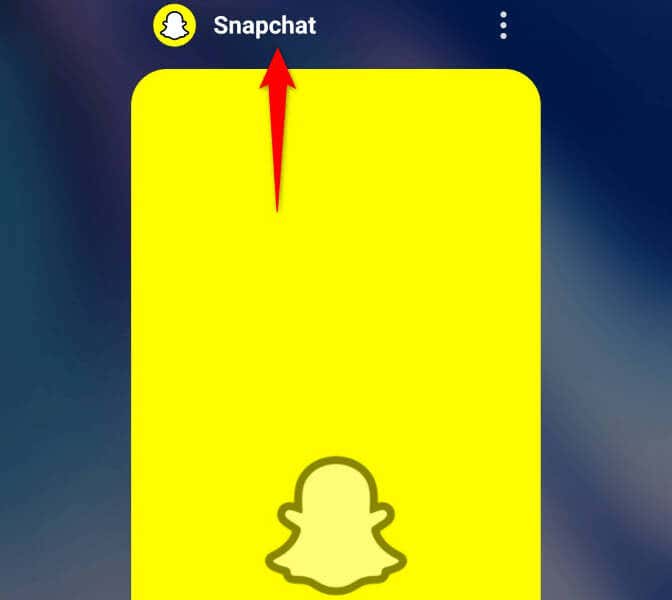
Trên iPhone
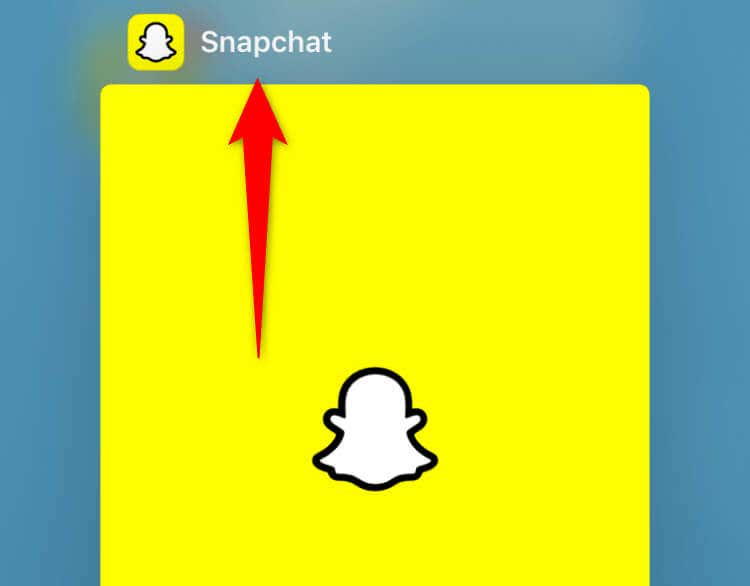
Khắc phục sự cố đăng nhập Snapchat bằng cách khởi động lại điện thoại iPhone hoặc Android của bạn
Đôi khi, sự cố không phải ở ứng dụng mà ở điện thoại của bạn. Thiết bị iPhone hoặc Android của bạn có thể gặp trục trặc nhỏ, gây ra Snapchat hiển thị mã lỗi C14A. Trong trường hợp này, bạn có thể cố gắng giải quyết vấn đề của mình trước khởi động lại điện thoại của bạn..
Trên Android
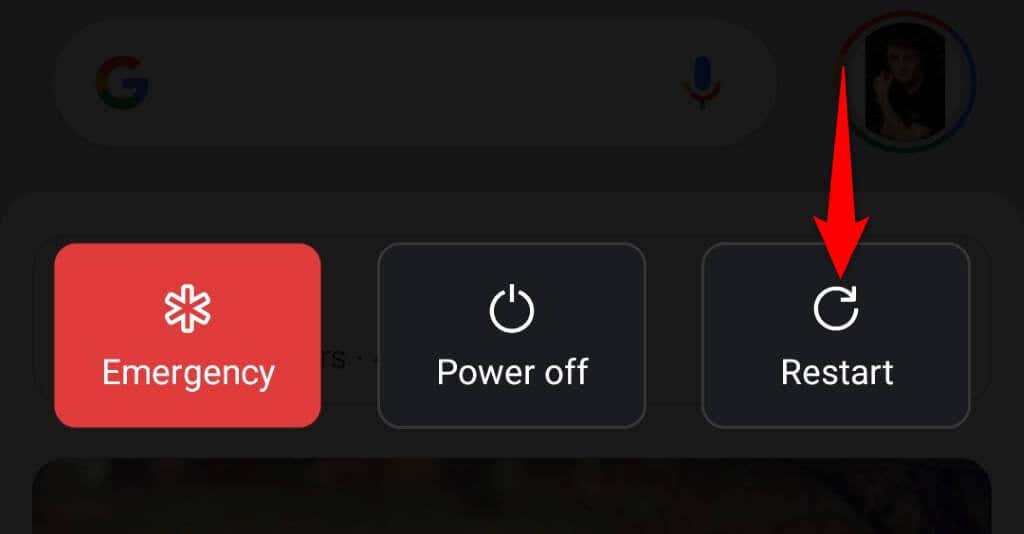
Trên iPhone
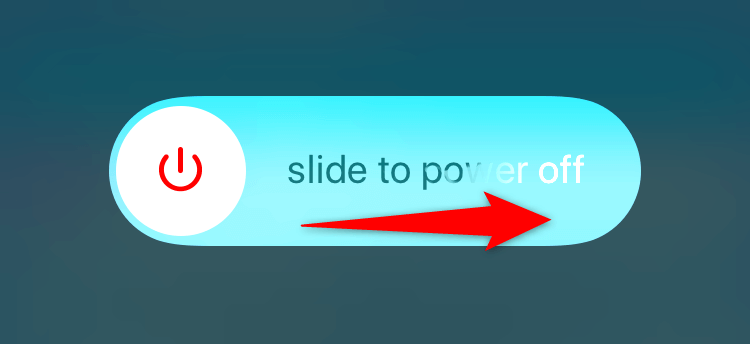
Tắt VPN của bạn để giải quyết mã lỗi Snapchat C14A
Khi bạn gặp sự cố khi sử dụng ứng dụng hỗ trợ Internet như Snapchat, hãy tắt dịch vụ VPN của bạn và xem liệu điều đó có giải quyết được sự cố của bạn không. Đôi khi, ứng dụng VPN không tương thích với các ứng dụng Internet của bạn, khiến ứng dụng của bạn không hoạt động.
Bạn có thể tắt VPN của bạn bằng cách khởi chạy ứng dụng của mình và tắt tùy chọn dịch vụ. Sau đó, mở Snapchatvà thử đăng nhập vào tài khoản của bạn.
Nếu bạn đăng nhập thành công vào tài khoản Snapchat của mình thì VPN của bạn chính là thủ phạm. Trong trường hợp này, hãy chọn vị trí mới trong VPN của bạn hoặc nhận VPN mới.
Xóa bộ nhớ đệm ứng dụng Snapchat của bạn
Gần như tất cả các ứng dụng đều tạo và lưu trữ tệp bộ nhớ đệm trên điện thoại để nâng cao trải nghiệm sử dụng ứng dụng của bạn. Có thể Các tập tin bộ nhớ đệm của Snapchat đã bị hỏng gây ra lỗi C14A trong ứng dụng.
Trong trường hợp này là xóa tập tin bộ nhớ cache của ứng dụng của bạn và vấn đề của bạn sẽ được giải quyết. Bạn không bị mất tin nhắn hoặc dữ liệu tài khoản khác khi thực hiện việc này. Xin lưu ý rằng chỉ có thể xóa bộ nhớ đệm của ứng dụng trên điện thoại Android.
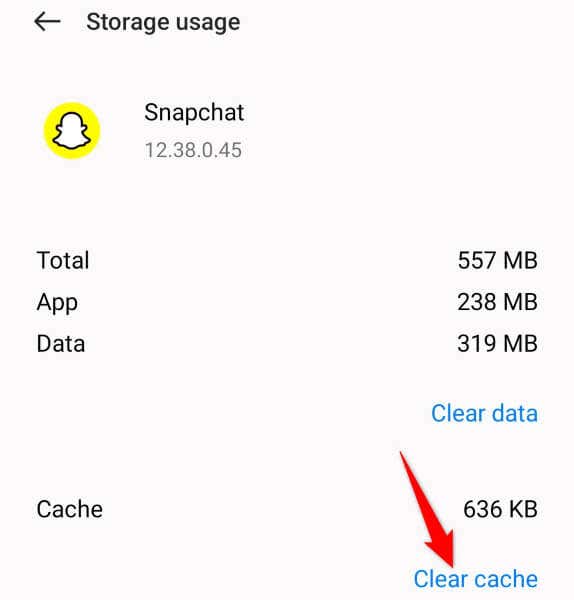
Sửa mã hỗ trợ Snapchat C14A bằng cách cập nhật ứng dụng của bạn.
Một lý do có thể khiến bạn gặp lỗi C14A là do phiên bản ứng dụng Snapchat của bạn đã lỗi thời. Các phiên bản ứng dụng cũ hơn thường gây ra nhiều sự cố và một cách để khắc phục những sự cố đó là đưa ứng dụng của bạn lên phiên bản mới nhất.
Trên Android
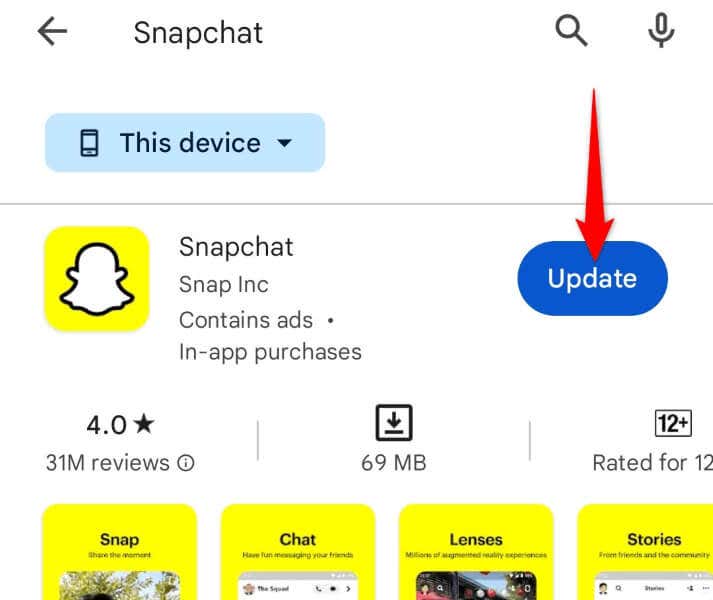
Trên iPhone
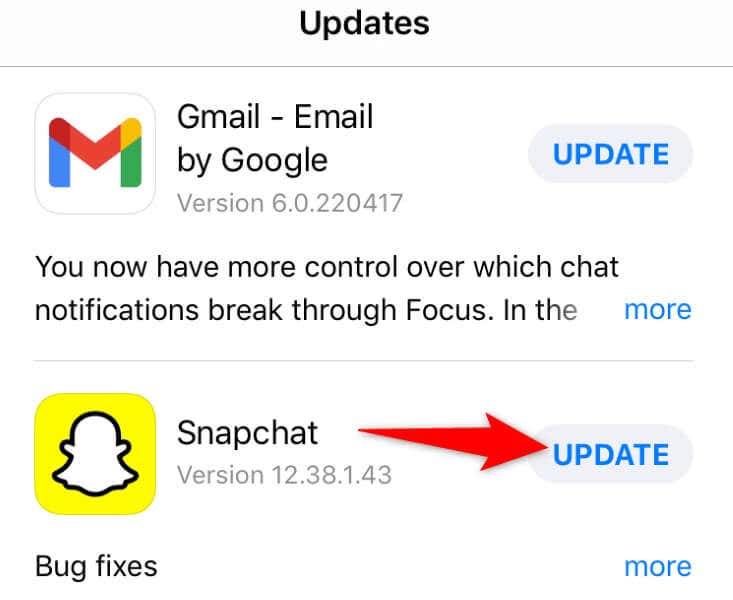
Gỡ cài đặt và cài đặt lại Snapchat
Nếu bạn tiếp tục gặp lỗi C14A khi cố đăng nhập vào tài khoản của mình trên Snapchat, hãy cài đặt lại ứng dụng của bạn để có thể khắc phục sự cố của bạn. Điều này là do bản thân ứng dụng của bạn có thể bị lỗi, khiến bạn không thể truy cập vào tài khoản của mình.
Trên Android
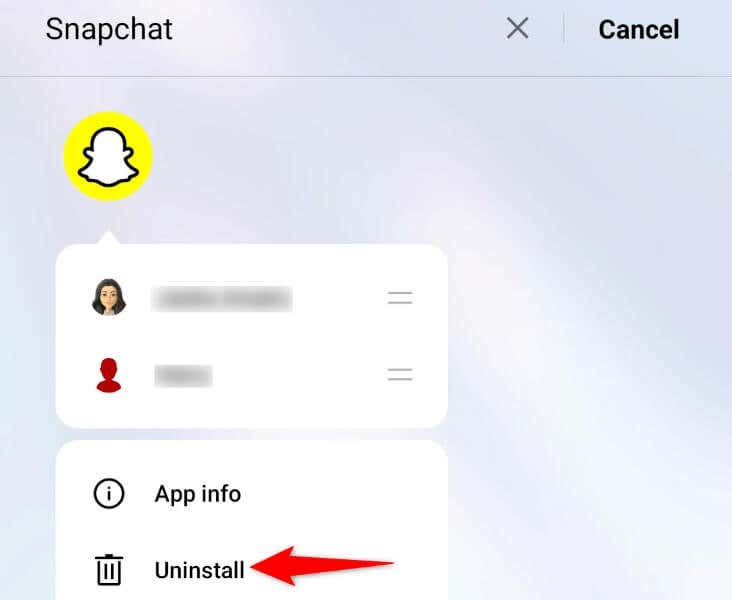
Trên iPhone
Liên hệ với bộ phận hỗ trợ Snapchat
Nếu các phương pháp trên không giải quyết được sự cố của bạn thì giải pháp cuối cùng là liên hệ với nhóm hỗ trợ của Snapchat. Vấn đề có thể không nằm ở phía bạn mà là ở phía Snapchat. Nhóm hỗ trợ của công ty có thể giúp bạn giải quyết.

Bỏ qua lỗi C14A và đăng nhập thành công vào tài khoản Snapchat của bạn
Lỗi đăng nhập C14A của Snapchat khiến bạn không thể truy cập vào tài khoản của mình và sử dụng các tính năng khác nhau của ứng dụng. Lỗi này xảy ra vì nhiều lý do, như đã giải thích ở trên. May mắn thay, bạn có thể giải quyết vấn đề và đăng nhập thành công vào tài khoản của mình bằng các phương pháp trên.
Khi đã khắc phục sự cố đăng nhập, bạn có thể bắt đầu gửi ảnh GIF, Ảnh chụp nhanh và tin nhắn từ Snapchat trên điện thoại của mình.
.